

Nathan E. Malpass가 마지막으로 업데이트 : September 6, 2023
빠르게 변화하는 디지털 시대에 문자 메시지는 커뮤니케이션 환경의 중요한 부분이 되었습니다. 그것들은 감상적인 가치, 중요한 정보, 무엇과도 바꿀 수 없는 기억을 담고 있습니다. 그러나 특히 iPhone 15와 같은 고급 기기에서는 이러한 메시지를 실수로 삭제하는 경우가 많습니다.
탭 실수, 소프트웨어 결함, 성급한 청소로 인한 것인지, 사라지는 iPhone 문자 메시지 괴로울 수 있습니다. 하지만 두려워하지 마세요! 데이터 복구 기술과 도구의 발전 덕분에 데이터 복구에 대한 희망이 생겼습니다. iPhone 15에서 영구적으로 삭제된 문자 메시지를 복구하는 방법.
이 종합 가이드에서는 문자 메시지 복구의 복잡성을 자세히 알아보고, 영원히 잃어버렸다고 생각했던 소중한 메시지를 검색하는 데 도움이 될 수 있는 다양한 방법을 살펴보겠습니다.
내장된 기능 활용부터 타사 소프트웨어 사용까지 모든 것을 다룹니다. 절망에 빠지기 전에 심호흡을 하시고, 삭제된 문자 메시지를 복원할 수 있는 방법을 찾아보세요.
파트 #1: iPhone 15에서 영구적으로 삭제된 문자 메시지를 복구하는 방법파트 #2: iPhone 15에서 영구적으로 삭제된 문자 메시지를 복구하는 가장 좋은 방법결론
iPhone 15에서 중요한 문자 메시지를 잃어버리는 것은 악몽처럼 느껴질 수도 있지만 희망사항은 바로 iCloud 백업입니다. 애플의 iCloud에 서비스는 문자 메시지를 포함한 장치의 데이터를 자동으로 백업하므로 타사 도구를 사용하지 않고도 삭제된 메시지를 잠재적으로 복구할 수 있습니다.
iCloud를 통해 iPhone 15에서 영구적으로 삭제된 문자 메시지를 복구하는 방법에 대한 단계별 가이드는 다음과 같습니다.
iPhone 설정으로 이동하여 애플 ID 상단에. 고르다 "아이클라우드" 다음을 살짝 누르십시오. "스토리지 관리" 또는 "스토리지". 찾다 "백업" 장치를 선택하세요. 백업에 문자 메시지가 남아 있던 날짜가 포함되어 있는지 확인하세요.
iPhone을 아직 설정하지 않은 경우 장비를 켜고 다음 화면에 도달할 때까지 초기 설정 지침을 따르세요. "앱 및 데이터" 화면. 선택하다 "iCloud 백업에서 복원" iCloud 계정에 로그인하세요. 복구하려는 문자 메시지가 포함된 백업을 선택하세요.

iPhone이 iCloud 백업에서 복원을 시작합니다. 이 프로세스는 백업 크기와 인터넷 속도에 따라 다소 시간이 걸릴 수 있습니다. 복원이 완료되면 iPhone이 다시 시작되고 삭제된 문자 메시지를 원래 위치에서 찾을 수 있습니다.
참고: iCloud 백업에서 복원한다는 것은 기기가 백업이 이루어진 당시의 상태로 되돌아간다는 것을 의미합니다. 백업 이후 변경한 경우 데이터가 손실될 수 있습니다.
iCloud 백업을 통해 삭제된 문자 메시지를 복구하는 것은 편리한 옵션이지만 항상 안전한 것은 아닙니다. iPhone을 지속적으로 백업하지 않았거나 백업에 필요한 메시지가 포함되어 있지 않더라도 걱정하지 마세요. 다음 섹션에서는 귀하를 구할 수 있는 또 다른 방법인 iTunes 백업에서 복구하는 방법을 살펴보겠습니다.
안타깝게도 iCloud 백업을 사용할 수 없습니다, 또 다른 실행 가능한 옵션은 iTunes 백업을 사용하는 것입니다. iTunes를 사용하면 iPhone 데이터의 전체 백업을 생성할 수 있으며, 이러한 백업에는 백업 당시에 있었던 문자 메시지가 포함됩니다. 진행 방법은 다음과 같습니다.
컴퓨터에서 iTunes를 실행하세요. iTunes가 설치되어 있지 않은 경우 Apple 웹사이트에서 다운로드할 수 있습니다. USB 케이블을 사용하여 iPhone 15를 컴퓨터에 연결하세요.
장비가 연결되면 iTunes 창의 왼쪽 상단에 iPhone 아이콘이 표시됩니다. 이를 클릭하면 장치의 요약 페이지에 액세스할 수 있습니다.
. "백업" 섹션에서 선택 "이 컴퓨터" 다음을 클릭하십시오 "백업 지금". 그러면 컴퓨터에 iPhone의 새로운 백업이 생성됩니다.
문자 메시지를 삭제했고 특정 백업에서 복구하려면 다음을 클릭하세요. "백업 복원" 같은에 "백업" 부분. 사용 가능한 백업 목록이 나타납니다. 문자 메시지가 삭제되기 전에 만들어진 백업을 선택하세요.

iTunes 복원 프로세스가 시작되며 백업 크기에 따라 다소 시간이 걸릴 수 있습니다. 복원이 완료되면 iPhone이 다시 시작되고 삭제된 문자 메시지가 기기에 다시 표시됩니다.
참고: iTunes 백업에서 복원하면 장비의 현재 데이터가 백업 데이터로 덮어쓰여집니다. 계속하기 전에 최근 변경 사항을 백업했는지 확인하세요.
찾고 있는 메시지가 포함된 최근 백업이 있는 경우 iTunes 백업을 사용하여 삭제된 문자 메시지를 복구하는 것이 효과적일 수 있습니다. 하지만 이 방법을 사용해도 삭제된 문자 메시지를 복구할 수 없다면 희망을 잃지 마세요. 다음 섹션에서는 데이터 복구를 위해 전문적인 타사 도구를 사용하는 대체 솔루션을 살펴보겠습니다.
iPhone 15에서 영구적으로 삭제된 문자 메시지를 복구하는 경우 모바일 네트워크 이동통신사에서 예상치 못한 동맹을 찾을 수 있습니다. 일부 이동통신사는 귀하의 문자 메시지 사본을 서버에 저장하여 귀하가 장치에서 삭제된 메시지를 잠재적으로 검색할 수 있도록 합니다. 모바일 네트워크 통신사를 사용하여 iPhone 15에서 영구적으로 삭제된 문자 메시지를 복구하는 방법은 다음과 같습니다.
이동통신사의 고객지원팀에 문의하세요. 일반적으로 공식 웹사이트나 고객 서비스 라인에 전화하여 연락처 정보를 찾을 수 있습니다.
고객 지원 담당자에게 귀하의 상황을 설명하십시오. 서버에서 삭제된 문자 메시지를 검색할 수 있는지, 검색에 시간 제한이 있는지 문의하세요.
이동통신사가 도움을 줄 수 있는 경우 복구하려는 메시지의 날짜 및 시간과 같은 세부정보를 요청할 수도 있습니다. 프로세스를 원활하게 진행하기 위해 이 정보를 제공할 준비를 하십시오.
이동통신사에서 제공하는 지침에 따라 문자 메시지 검색 프로세스를 시작하세요.
이동통신사의 절차에 따라 요청한 메시지를 검색하는 데 다소 시간이 걸릴 수 있습니다. 메시지가 검색되면 이동통신사는 일반적으로 해당 메시지를 일반 문자 메시지로 장치에 보냅니다.
삭제된 문자 메시지를 복구하기 위한 수단으로 모바일 네트워크 통신사를 사용하는 것은 성공할 수도 있고 실패할 수도 있지만, 다른 방법으로 원하는 결과를 얻지 못한 경우에는 시도해 볼 가치가 있습니다. 이 옵션은 모든 경우에 사용 가능하지 않을 수 있으므로 이를 데이터 복구에 대한 포괄적인 접근 방식의 일부로 고려하는 것이 중요합니다.

기술적인 솔루션처럼 보이지 않을 수도 있지만 때로는 가장 간단한 접근 방식이 놀라운 결과를 낳을 수도 있습니다. iPhone 15에서 중요한 문자 메시지를 실수로 삭제한 경우 메시지를 보낸 사람에게 연락해 보세요. 상대방의 기기에 텍스트 사본이 남아 있어 귀하에게 다시 보낼 수도 있습니다.
메시지를 보낸 사람에게 연락하여 iPhone 15에서 영구적으로 삭제된 문자 메시지를 복구하는 방법은 다음과 같습니다.
삭제한 문자 메시지를 보낸 사람이 누구인지 기억해 보세요. 가족, 친구, 동료 또는 문자를 통해 연락하는 사람이 될 수 있습니다.
문자, 전화 또는 기타 통신 수단을 통해 보낸 사람에게 연락하세요. 실수로 메시지를 삭제했다고 정중하게 설명하고 상대방의 기기에 메시지 사본이 아직 남아 있는지 물어보세요.
보낸 사람이 아직 문자 메시지를 가지고 있다면 다시 보낼 수 있는지 친절하게 물어보세요. 그들의 도움에 감사를 표합니다.
최근 문자 메시지를 받으면 기기의 안전한 장소에 저장하세요.
이 방법이 모든 시나리오에 적용되지는 않을 수도 있지만, 특히 삭제된 문자 메시지가 매우 중요하고 긴급한 경우에는 시도해 볼 가치가 있습니다. 때로는 인간의 상호작용이 실수로 잃어버린 정보를 복구하는 가장 효과적인 방법이 될 수 있습니다.
다른 모든 방법이 실패하고 기존 방법으로 삭제된 문자 메시지를 복구할 수 없는 경우 전문적인 타사 데이터 복구 소프트웨어를 사용하는 것이 최선의 방법일 수 있습니다. 그러한 강력한 도구 중 하나는 FoneDog IOS 데이터 복구는 iPhone 15에서 문자 메시지를 포함하여 손실된 데이터를 검색하는 데 도움이 되도록 설계되었습니다. 사용 방법은 다음과 같습니다.
iOS 데이터 복구
사진, 비디오, 연락처, 메시지, 통화 기록, WhatsApp 데이터 등을 복구하십시오.
iPhone, iTunes 및 iCloud에서 데이터를 복구하십시오.
최신 iPhone 및 iOS와 호환됩니다.
무료 다운로드
무료 다운로드

FoneDog iOS 데이터 복구는 iPhone 15가 지원되며 iOS 장치에서 다양한 유형의 데이터 복구를 전문으로 하는 평판이 좋고 사용자 친화적인 소프트웨어입니다. 소프트웨어 업데이트 또는 장치 오작동으로 인해 메시지가 실수로 삭제되었는지 여부에 관계없이 FoneDog는 장치를 검사하여 귀중한 문자 메시지를 복원할 수 있는 기회를 제공할 수 있습니다.
iPhone 15에서 영구적으로 삭제된 문자 메시지를 복구하는 방법 FoneDog iOS 데이터 복구 사용:
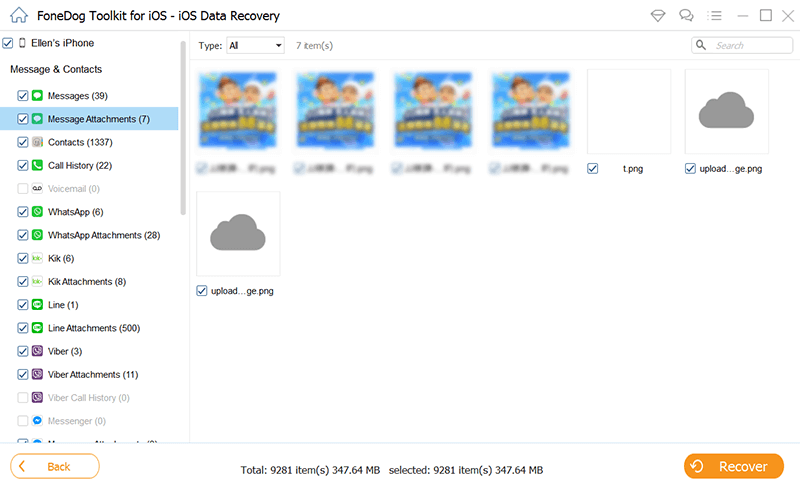
FoneDog iOS 데이터 복구의 이점:
사람들은 또한 읽습니다iPad에서 삭제된 메시지를 검색하는 방법 [2023 가이드]2023년에 삭제된 iPhone 메시지를 쉽게 읽는 방법
이 기사는 당신에게 가르쳤습니다 iPhone 15에서 영구적으로 삭제된 문자 메시지를 복구하는 방법. 결론적으로 iPhone 15에서 영구적으로 삭제된 문자 메시지를 복구하려면 다각적인 접근 방식이 필요합니다.
iCloud 및 iTunes 백업 활용부터 이동통신사의 지원 요청, 심지어 FoneDog iOS 데이터 복구와 같은 특수 소프트웨어 사용까지 다양한 옵션을 사용할 수 있습니다. 이러한 방법을 결합하고 데이터 손실 상황을 고려하면 귀중한 문자 메시지를 성공적으로 검색할 가능성이 높아집니다.
코멘트 남김
Comment
Hot Articles
/
흥미있는둔한
/
단순한어려운
감사합니다! 선택은 다음과 같습니다.
우수한
평가: 4.6 / 5 ( 107 등급)